HarmonyOS 鸿蒙Next win11 DevEco Studio模拟器启动失败
HarmonyOS 鸿蒙Next win11 DevEco Studio模拟器启动失败
报错信息
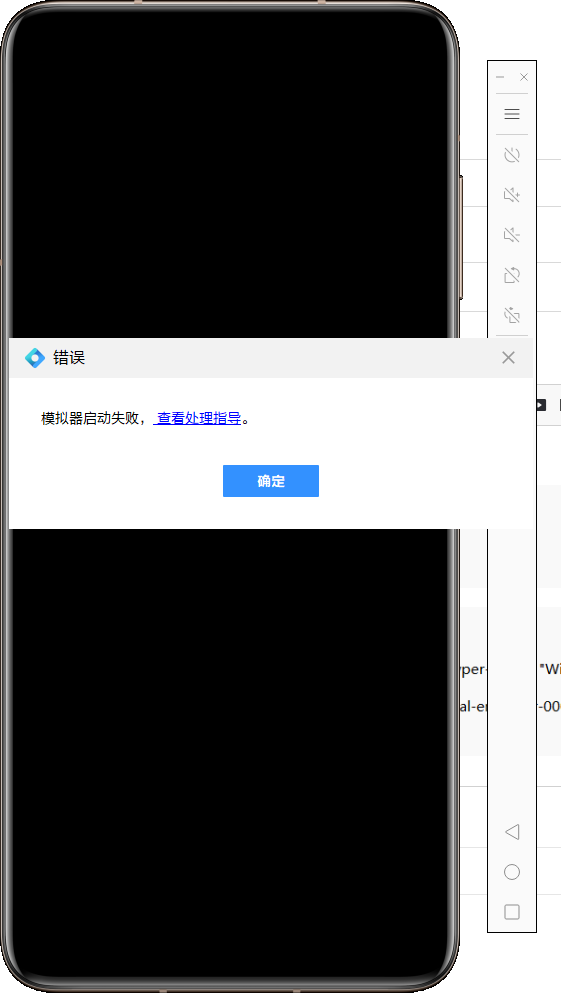


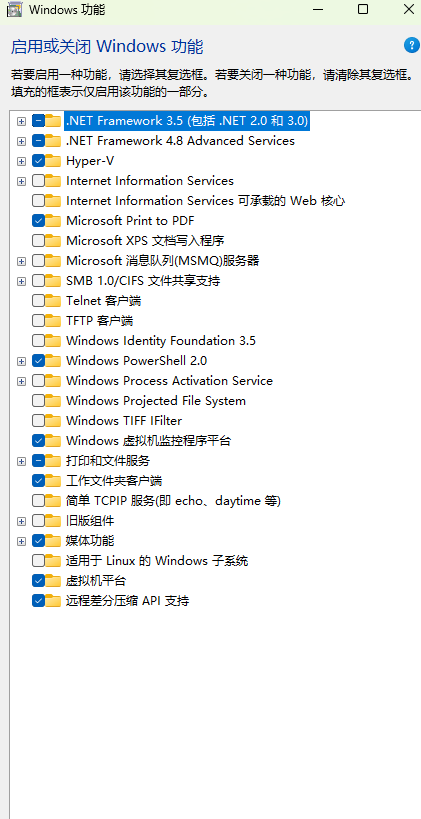
hyper-v和Windows虚拟机监控程序平台都启动了还是报错更多关于HarmonyOS 鸿蒙Next win11 DevEco Studio模拟器启动失败的实战系列教程也可以访问 https://www.itying.com/category-93-b0.html
解决了,管理员身份运行命令行,输入bcdedit /set hypervisorlaunchtype off,重启电脑再打开模拟器就可以启动了。
更多关于HarmonyOS 鸿蒙Next win11 DevEco Studio模拟器启动失败的实战系列教程也可以访问 https://www.itying.com/category-93-b0.html
HarmonyOS鸿蒙Next在Win11上使用DevEco Studio模拟器启动失败,可能涉及以下原因:
-
系统兼容性:Win11可能存在与DevEco Studio或模拟器的兼容性问题,具体表现为模拟器无法正常启动。
-
模拟器配置:模拟器的最低系统要求或配置未满足,如未开启VT-x/AMD-V虚拟化技术,或硬件资源不足。
-
环境变量:环境变量设置不正确,如PATH变量未包含必要的工具路径,可能导致模拟器启动失败。
-
驱动问题:显卡驱动或USB驱动未更新至最新版本,或驱动与Win11不兼容。
-
端口冲突:模拟器所需的端口被其他应用程序占用,导致启动失败。
-
权限问题:DevEco Studio或模拟器未以管理员权限运行,可能导致启动失败。
-
缓存或临时文件:缓存或临时文件损坏,可能导致模拟器启动失败。
-
软件版本:DevEco Studio或模拟器版本过旧或存在Bug,需更新至最新版本。
-
防火墙或杀毒软件:防火墙或杀毒软件可能阻止模拟器启动,需检查相关设置。
-
日志分析:查看DevEco Studio或模拟器的日志文件,获取具体的错误信息,有助于定位问题。
以上为可能导致HarmonyOS鸿蒙Next在Win11上使用DevEco Studio模拟器启动失败的原因。
HarmonyOS Next在Windows 11上使用DevEco Studio模拟器启动失败,可能由以下原因导致:
-
Hyper-V未启用:确保Windows 11的Hyper-V功能已开启。可通过“控制面板”->“程序”->“启用或关闭Windows功能”中勾选“Hyper-V”并重启电脑。
-
BIOS设置问题:检查BIOS中虚拟化技术(如Intel VT-x或AMD-V)是否启用。
-
模拟器配置不足:确认模拟器的RAM和CPU分配足够,建议至少4GB RAM和2核CPU。
-
DevEco Studio版本:确保使用的是最新版本的DevEco Studio,旧版本可能存在兼容性问题。
-
驱动程序问题:更新显卡驱动,尤其是Intel或AMD的集成显卡驱动。
-
日志分析:查看DevEco Studio日志(位于
C:\Users\用户名.devecostudio\log),定位具体错误信息。
建议逐一排查以上问题,确保环境配置正确。








